cannot load jvm.dll 에러 해결 방법
★ 해결 방법 : JAVA JDK 설치 및 환경변수 설정
1. JAVA JDK 설치
아래 URL에서 PC환경에 맞고 원하는 JDK 버전 다운로드 및 설치
- https://www.oracle.com/java/technologies/downloads/
Download the Latest Java LTS Free
Subscribe to Java SE and get the most comprehensive Java support available, with 24/7 global access to the experts.
www.oracle.com
- https://www.oracle.com/java/technologies/downloads/archive/
Looking for an Older Java Release?
Access the historical java release archive that includes JRE and JDK to help developers debug issues in older systems.
www.oracle.com
2. JAVA JDK 환경변수 설정
1) JAVA JDK 설치된 경로 복사
ex) C:\Program Files\Java\jdk1.8.0_361
2) 파일 탐색기 실행 - [내 PC] 우클릭 - [속성] 클

3) [고급 시스템 설정] 클릭

4) [환경 변수] 클릭

5) [시스템 변수] - [새로 만들기] 클릭
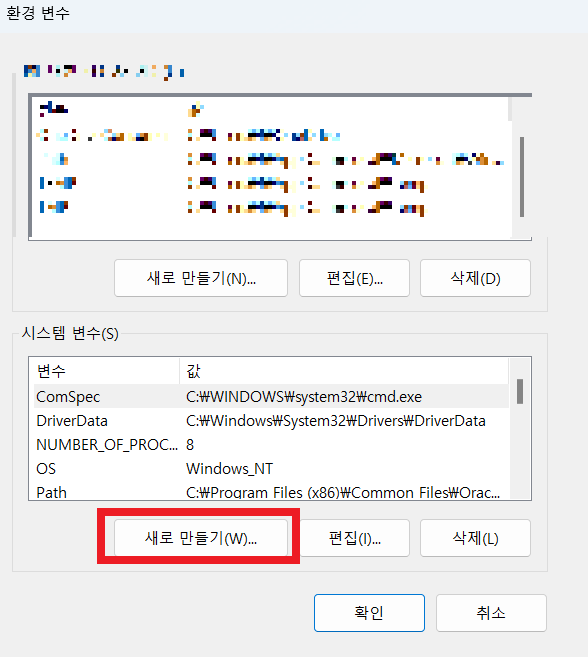
6) 변수이름: JAVA_HOME, 변수 값: JAVA JDK 설치경로 (1번에서 복사한 경로) 입력 후 확인

7) [시스템 변수] 목록 중 [Path] 클릭 후 [편집]
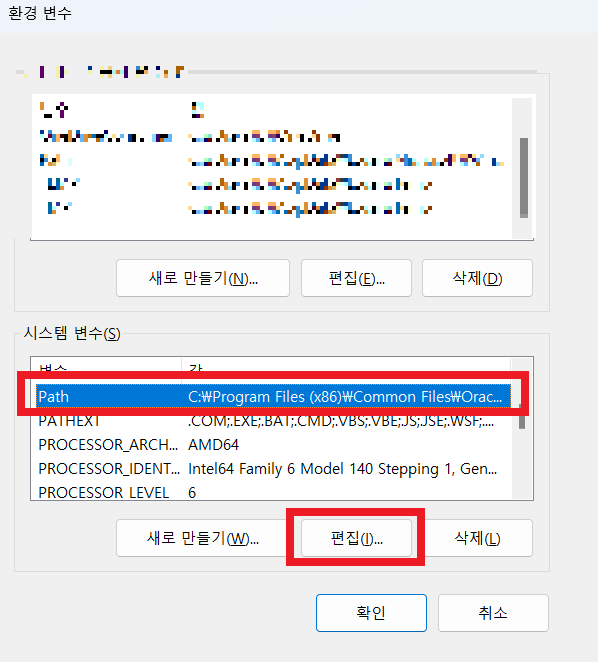
8) [새로 만들기] 클릭 - " %JAVA_HOME%\bin " 입력 후 [확인] 클릭
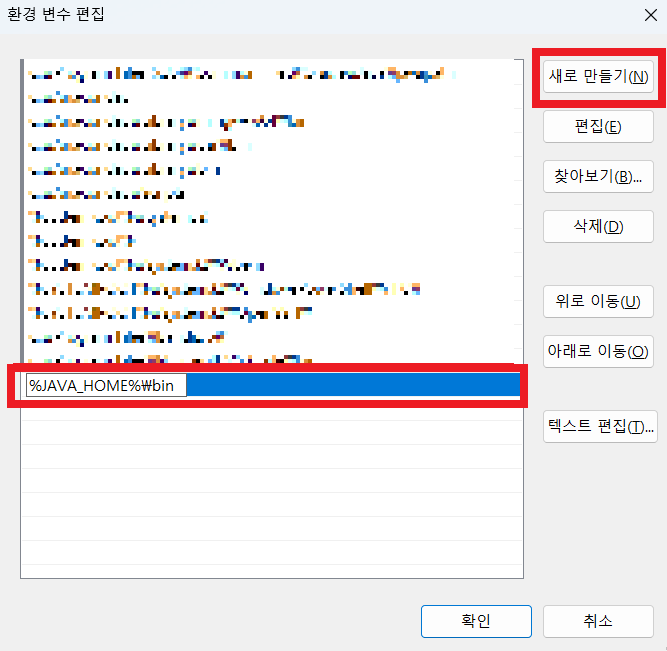
9) [시작] - cmd 검색 후 [명령 프롬프트 실행]
" java -version " 입력 후 엔터
JAVA 설치 버전이 나오면 성공!

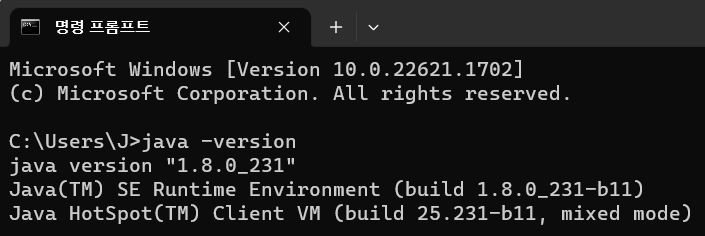
'IT' 카테고리의 다른 글
| PaaS 컨테이너 플랫폼 비교 (Redhat OpenShift, VMware Tanzu) (0) | 2023.07.04 |
|---|---|
| Tomcat vs TomEE 비교 (0) | 2023.06.01 |
| 마이크로서비스(Microservice) vs 미니서비스(Miniservice) 아키텍처 (0) | 2023.05.06 |
| 클라우드 비용 관리의 중요성 (The Cost of Cloud, a Trillion Dollar Paradox) (1) | 2023.04.22 |
| 2023년 클라우드 현황 보고서 (Flexera 2023 State of the Cloud) (1) | 2023.04.22 |

